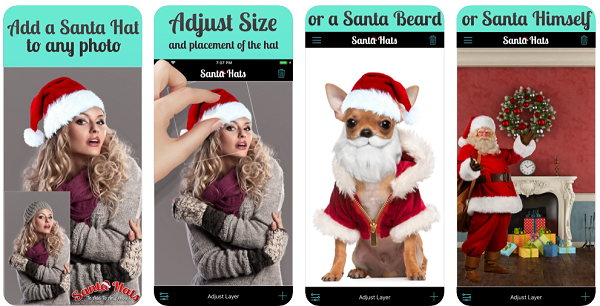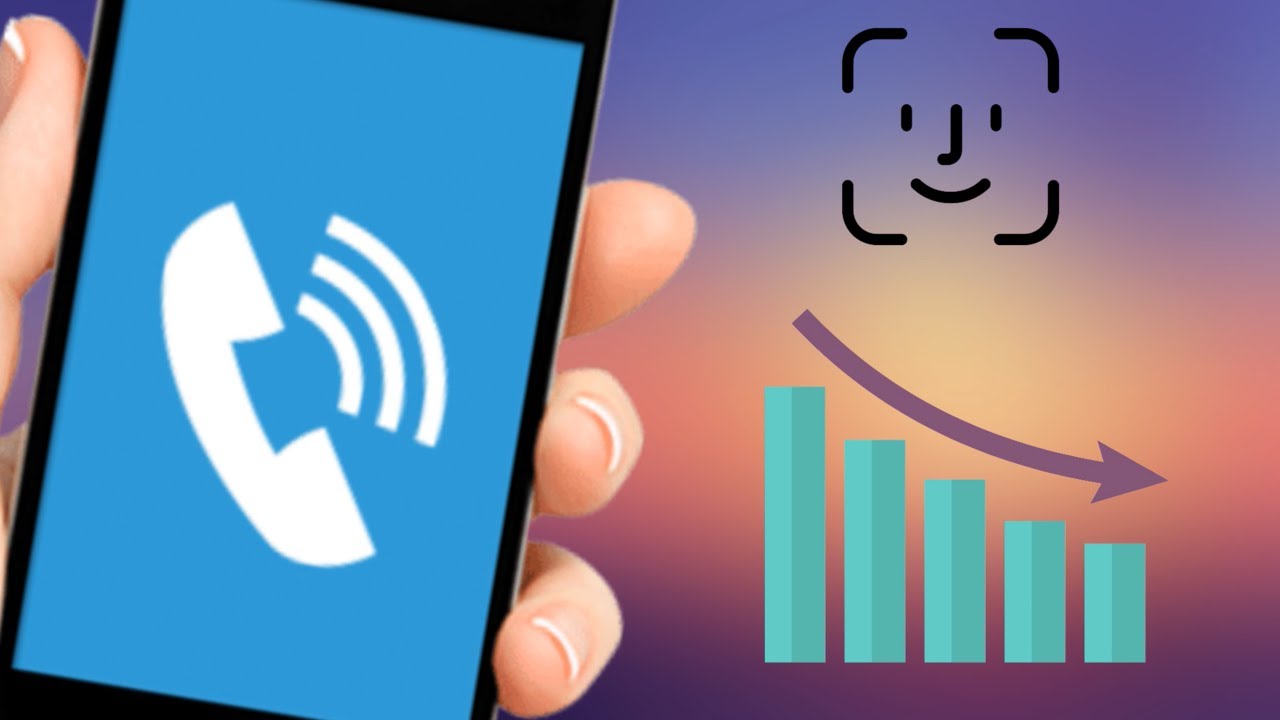
Если пользователи iPhone активировали глушение звонков и не знают, как отключить глушение на iPhone, просто выполните действия, описанные в этой статье, которые помогут вам отключить глушение звонков на iPhone. Ситуация, когда iPhone глушит звонки, может возникнуть, если вы включили/отключили режим тишины для неизвестных абонентов или включили в настройках автоматическое глушение спам-звонков. Чтобы отключить режим глушения звонков, который включает глушение звонков для неизвестных и известных абонентов, пройдите по контрольному списку и узнайте, как отключить глушение звонков на iPhone.
Содержание
1] Проверьте кнопку Звонок/Сигнал вашего iPhone:
Если положение кнопки звонка/тишины каким-либо образом изменилось на беззвучное, все известные и неизвестные звонки, поступающие на ваш iPhone, оказываются в беззвучном режиме. Ручное изменение положения кнопки из беззвучного режима в режим звонка — единственное решение для отключения звука звонков на iPhone.
2] Проверьте громкость звонка в настройках Звуки и тактильные эффекты:
Случайное нажатие кнопки уменьшения громкости может перевести ваш iPhone в беззвучное состояние. Если ваш iPhone глушит звонки и вы не находите причин, не забудьте проверить громкость звонка. Увеличьте громкость звонка кнопками громкости до максимума, чтобы отключить режим тишины для известных и неизвестных абонентов.
3] Проверьте DND и отключите его:
Активная настройка DND позволяет телефону переходить в беззвучный режим. Если вы не нашли решения, как отключить беззвучный режим на iPhone, по крайней мере, проверьте «DoНе беспокоить» на вашем iPhone. Если вы включите услугу DND на своем iPhone, все звонки, которые вы принимаете на iPhone, превратятся в беззвучные звонки, и вы не будете знать, почему ваш iPhone глушит звонки. Поэтому обязательно отключите настройки «Не беспокоить» на iPhone.
4] Отключите опцию «Глушить неизвестного абонента» на iPhone:
Включение опции «Глушить неизвестных абонентов» в настройках телефона делает беззвучными все звонки, которые вы получаете от неизвестных абонентов. Чтобы отключить молчание неизвестных звонков, перейдите в настройки телефона и выключите опцию «Молчание неизвестных звонков». Таким образом, вы можете успешно отключить молчание звонков от неизвестных абонентов на своем iPhone.
5] Проверьте, активирована ли на вашем телефоне опция «Автоответчик»:
Если на вашем телефоне включена настройка «Автоответчик», iPhone будет принимать все звонки автоматически. На самом деле это не делает iPhone беззвучным. Скорее, он принимает все входящие звонки, которые поступают на iPhone. Чтобы отключить функцию автоответчика, перейдите в раздел «Доступность » > Touch » Call Audio Routing» в настройках iPhone. Найдите пункт «Автоответчик» и отключите его. После отключения этой функции iPhone не будет автоматически принимать входящие вызовы, и ваш iPhone больше не будет глушить звонки.
6] Проверьте наличие заблокированных номеров:
Звонки и сообщения, которые вы получаете на iPhone от контактов, занесенных в список блокировки, оказываются для вас беззвучными. Поэтому если выне нашли решение вопроса «Почему мой iPhone глушит звонки?», то проверьте, получаете ли вы звонки от контактов, перечисленных в списке блокировки. Ручная разблокировка этих контактов из списка блокировки iPhone поможет решить проблему глушения звонков на iPhone.
Эта статья, надеюсь, поможет вам найти решение, как отключить звук звонков на iPhone и почему ваш iPhone отключает звук звонков. Проверьте внимательно один за другим все перечисленные пункты, чтобы отключить проблему беззвучных звонков на iPhone.
Также полезно: Как создать резервную копию сообщений WhatsApp.
YouTube видео: Как отключить звук звонков на iPhone? Полное руководство для пользователей iPhone
Вопросы и ответы по теме: “Как отключить звук звонков на iPhone? Полное руководство для пользователей iPhone”
Как отключить звук входящих звонков на айфоне?
На iPhone 7 и более поздних моделей перейдите в раздел «Настройки» > «Звуки, тактильные сигналы». На более ранних моделях iPhone необходимо перейти в раздел «Настройки» > «Звуки». Установите необходимые параметры вибрации iPhone во время звонка и в бесшумном режиме.
Как переключить звук с разговорного динамика на основной на айфоне?
Перейдите в раздел «Настройки» > «Звуки» (или «Настройки» > «Звуки, тактильные сигналы») и перетащите ползунок «Звонок и предупреждения» назад и вперед несколько раз.
Как на айфоне отключить системные Звуки?
Включение или выключение тактильного отклика1. На поддерживаемых моделях откройте «Настройки» > «Звуки, тактильные сигналы». 2. Включите или выключите функцию «Системные тактильные». Когда функция «Системные тактильные» выключена, Вы не будете слышать и чувствовать вибрацию входящих вызовов и предупреждений.
Как заглушить посторонние Звуки В микрофоне айфон?
В iPhone используется технология шумоподавления для уменьшения помех от окружающего шума. Включение и выключение функции шумоподавления. Выберите «Настройки» > «Основные» > «Универсальный доступ» > «Шумоподавление телефона».
Как отключить звук входящих звонков?
Что делать, если вы используете более раннюю версию Android1. Откройте настройки телефона. 2. Выберите Звук Быстрое отключение звука звонка. 3. Нажмите Кнопки питания и увеличения громкости (одновременно). 4. Выберите: Вибрация: включение вибрации для звонков и уведомлений; Без звука: отключение звука для звонков и уведомлений;
Как отключить голосовое сопровождение при входящем звонке?
Телефон - Настройки - Ответ и завершение вызовов - Озвучивание номера абонента - Выключить. Телефон - Настройки - Ответ и завершение вызовов - Озвучивание номера абонента - Выключить.